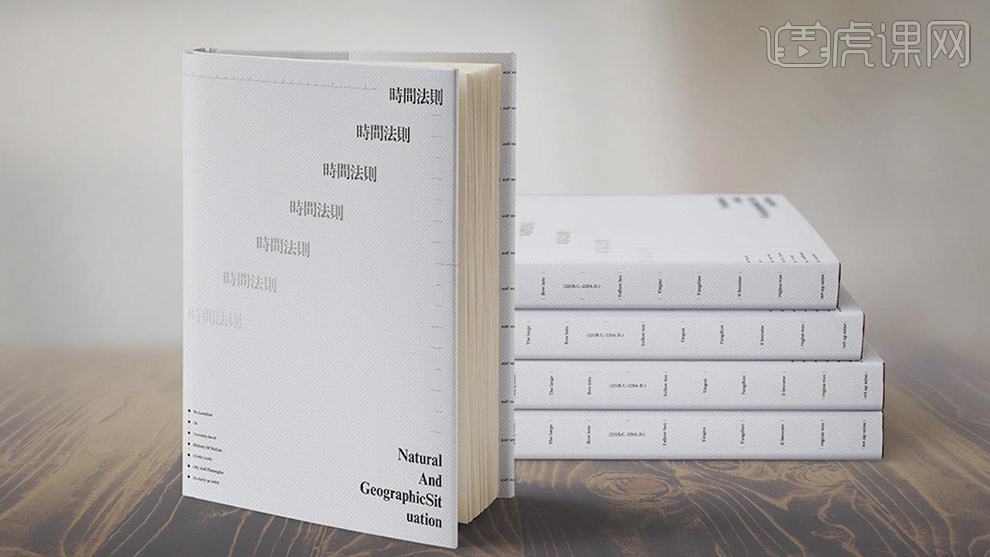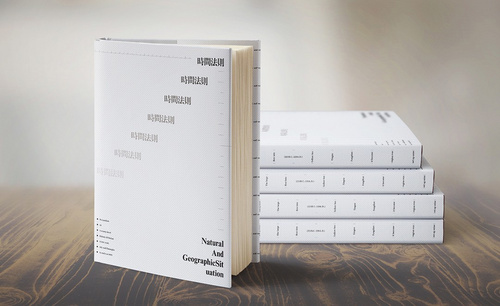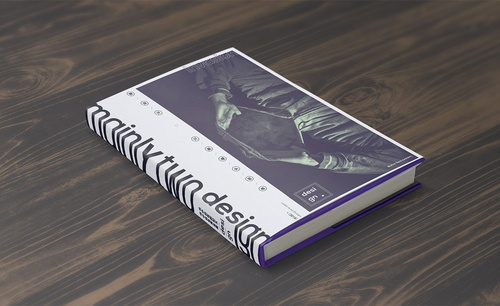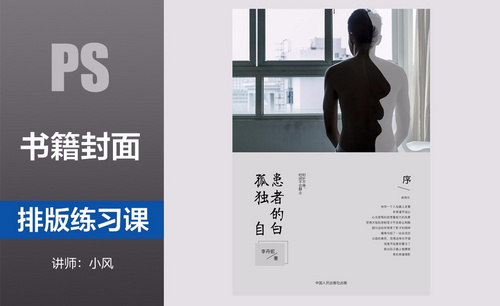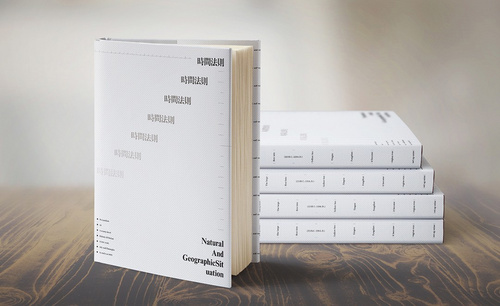如何用AI设计抽象书籍封面上
发布时间:暂无
1.【打开】AI,【Ctrl+N】新建画布,【视图】-取消勾选【对齐像素】,导入【素材】,调整【旋转】,【不透明度】30%。
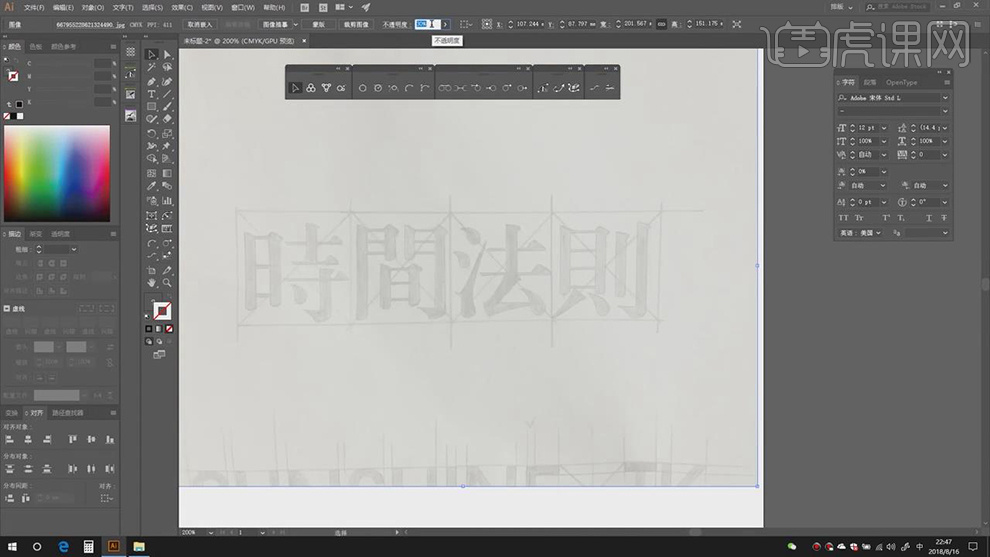
2.使用【钢笔工具】,【描边】0.25pt,根据【素材图】,进行绘制,具体如图示。
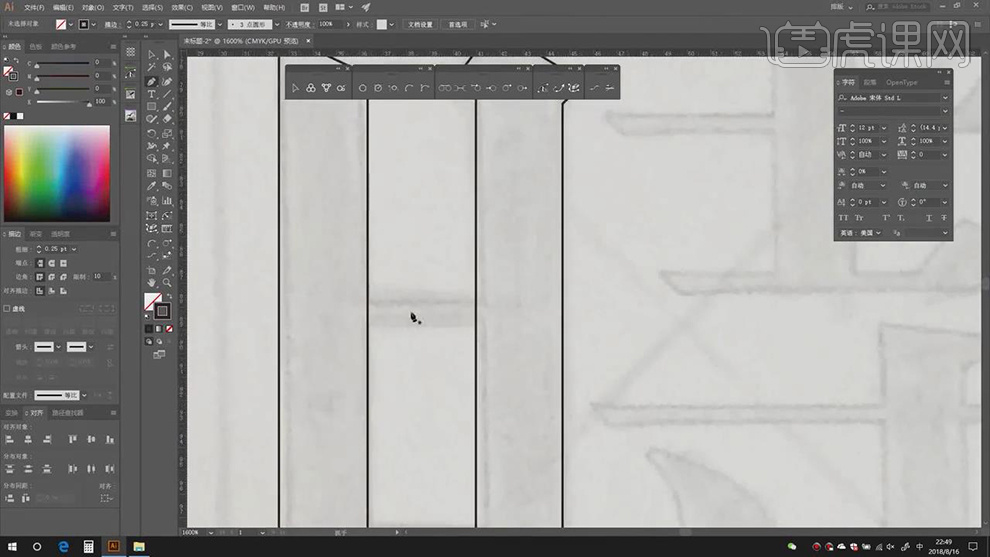
3.使用【钢笔工具】,进行绘制,使用【倒角工具】,改为【圆角】,具体如图示。
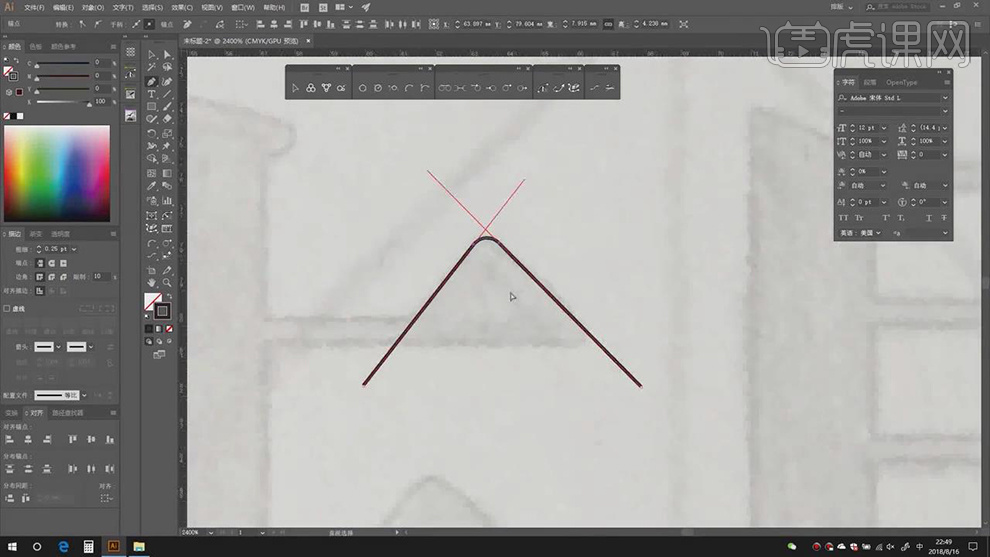
4.使用【钢笔工具】,按【Shift】调整斜角,进行绘制,具体如图示。
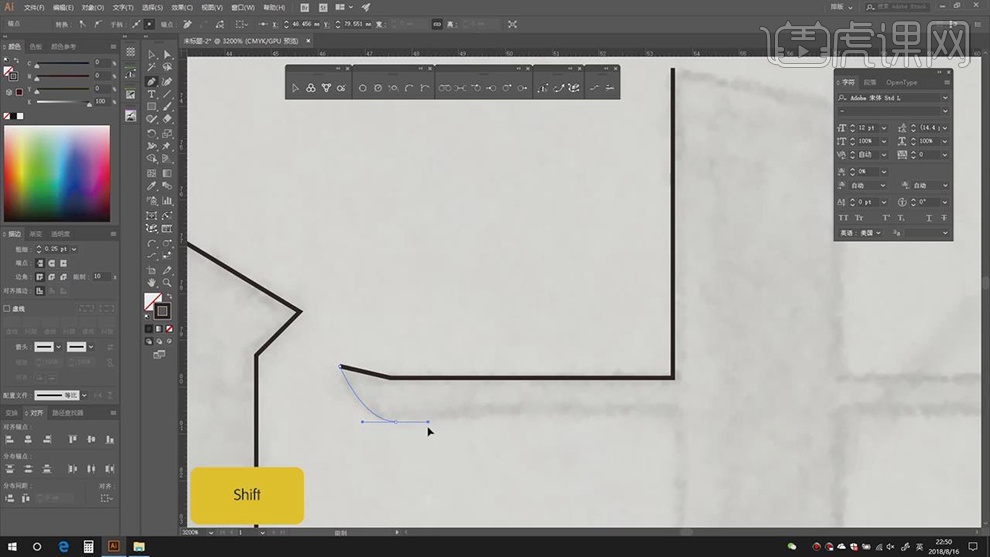
5.使用【钢笔工具】,使用【插件】,进行绘制,【Ctrl+J】连接锚点,使用【工具】,进行拖动,具体如图示。
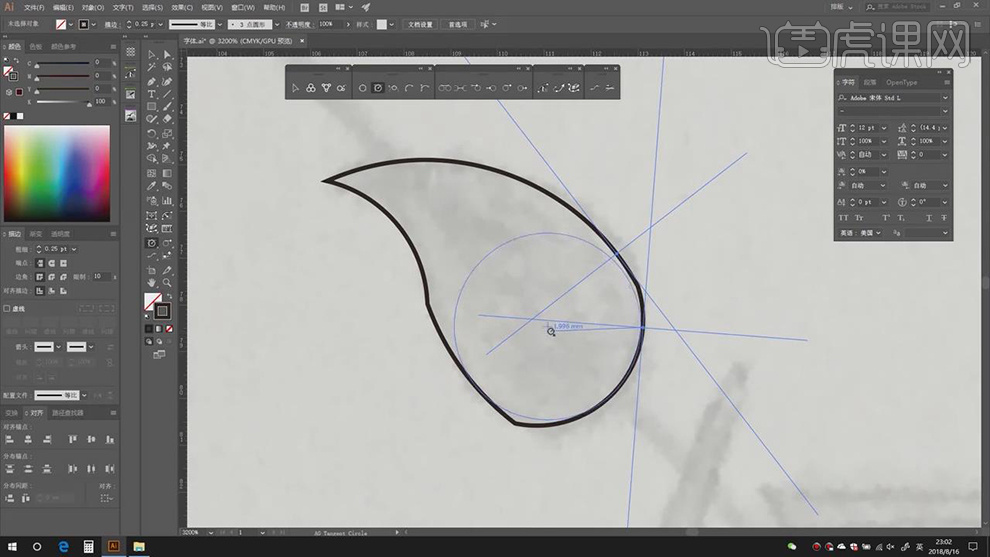
6.使用【直接选择工具】,调整【锚点】位置,【Alt+移动】复制,调整【位置】,使用【钢笔工具】,继续绘制,具体如图示。

7.使用【钢笔工具】,绘制【则】,将【锚点】连接好,【Alt+移动】复制 直线,调整【位置】,【Ctrl+D】再次转换,具体如图示。
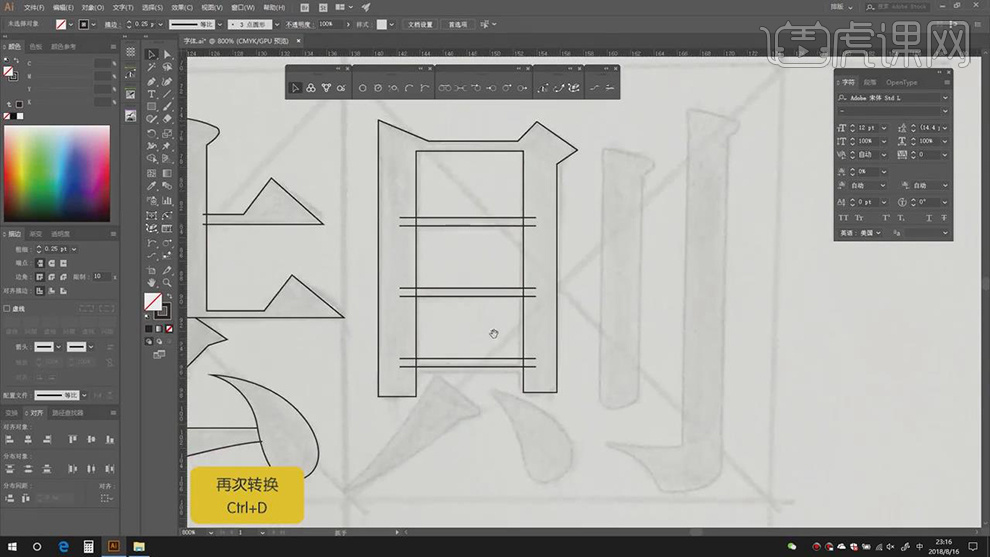
8.使用【钢笔工具】,进行绘制,不断【调整】锚点位置,使其连接好,具体如图示。

9.选择【钢笔工具】,选择【锚点】,调整【锚点】位置,形成倒角圆弧状,具体如图示。
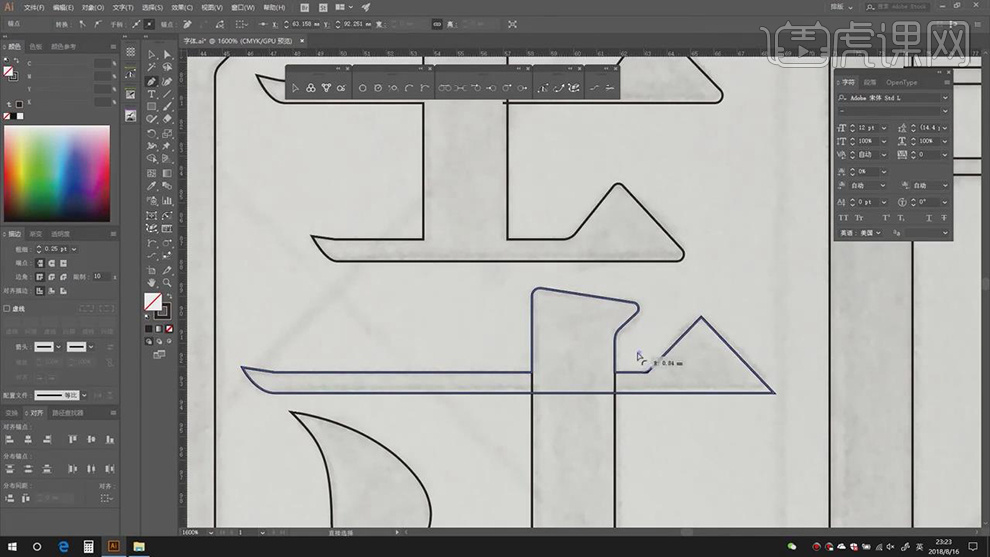
10.使用【钢笔工具】,【插件】点击【两点】,画出圆形,具体如图示。
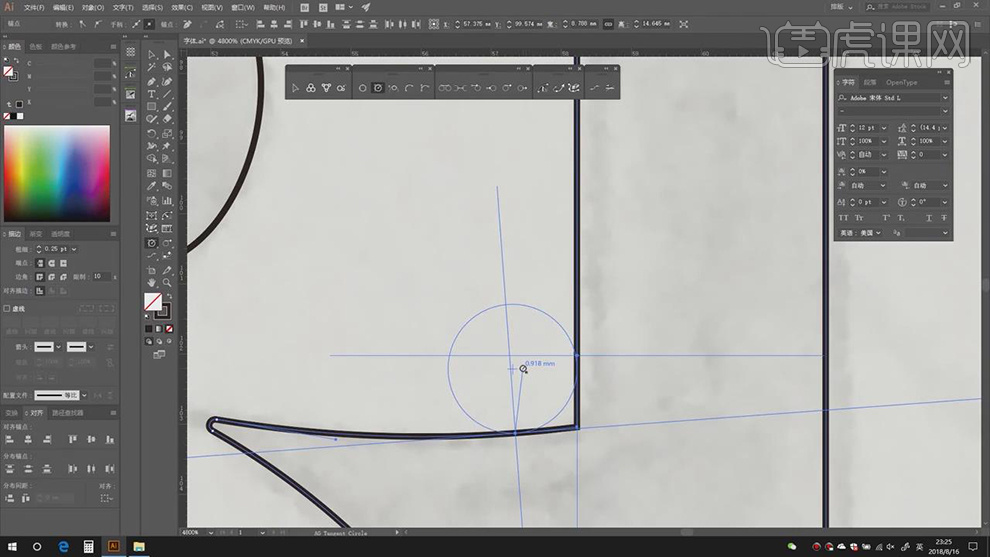
11.【Alt】点击边,进行连接,形成圆弧状,删除【圆】,具体如图示。
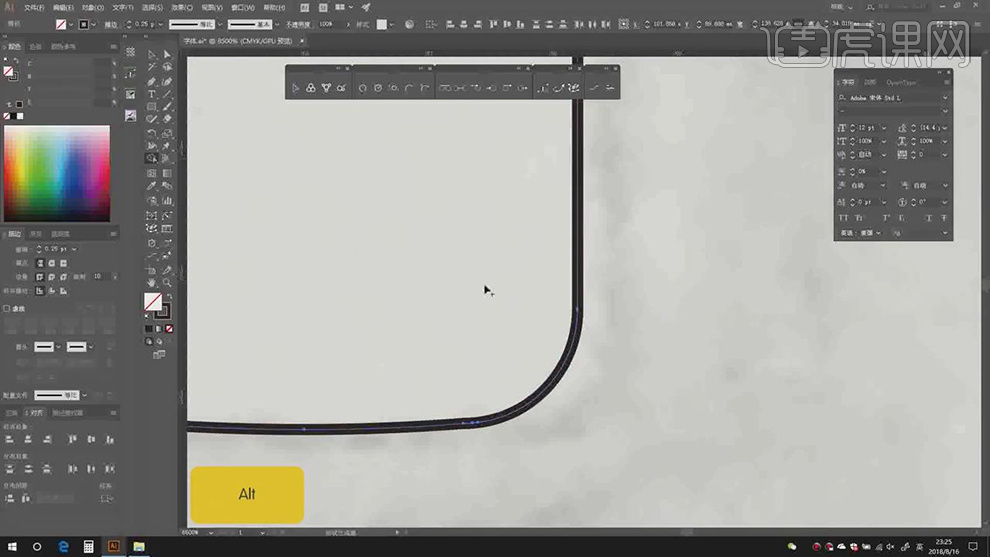
12.调整【锚点】位置,使其所以【边】成为倒角,删除【多余】边,使其整体【对齐】调整,具体如图示。
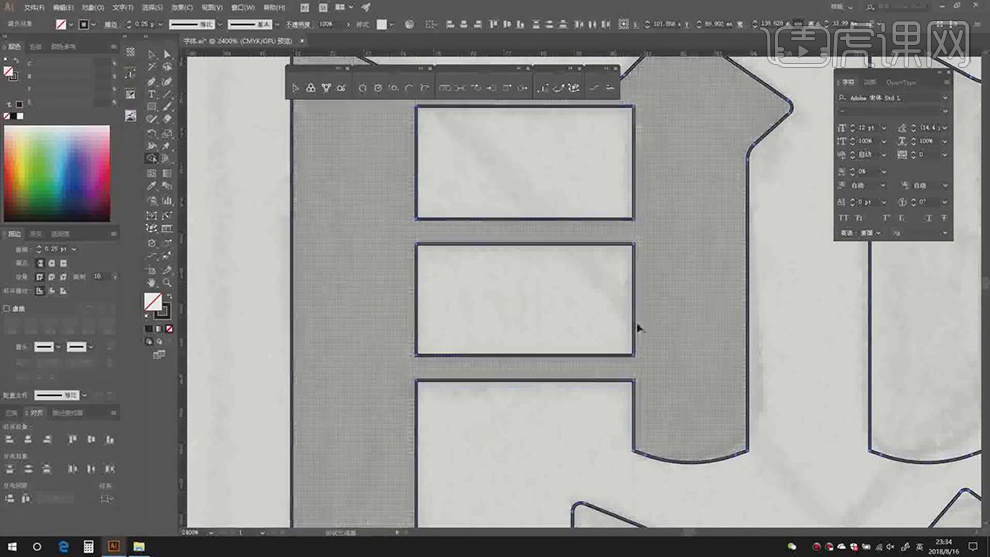
13.【Ctrl+A】全选图层,【Shift+X】切换填充和描边色,查看锚点连接情况,具体如图示。
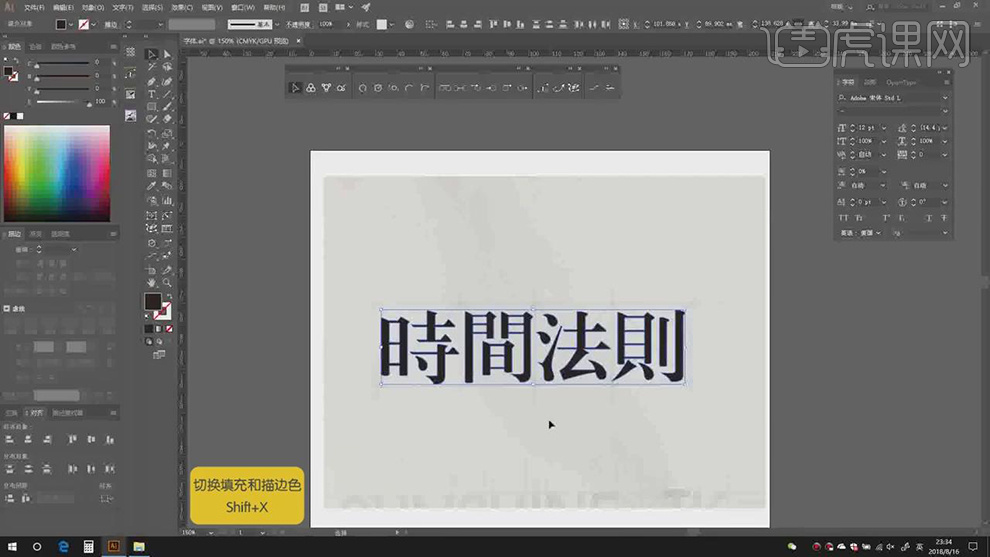
14.最终效果具体如图所示。